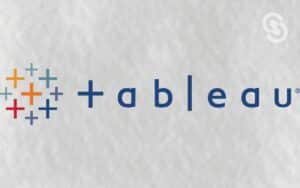¿Cómo crear un formulario en Access? Distintos caminos
Aprender a cómo crear un formulario en Access puede traerte mucho más beneficios de lo que crees. Sobre todo, si estás dando tus primeros pasos en la gestión de bases de datos.
Pero, ¿qué beneficios nos traen los formularios de Access?
- Facilitan la entrada de datos digitales en la base de datos, reduciendo errores.
- Personalizables, adaptándose a necesidades específicas de negocios.
- Mejoran la experiencia del usuario, haciendo la interacción con la base de datos más intuitiva.
- Permiten una visualización clara de los datos, útil para entender grandes volúmenes de información.
- Mejoran la gestión y acceso a los datos, especialmente con controles de navegación.
Ahora que ya estás convencido de la utilidad de la herramienta descubramos cómo crear un formulario en Access en los distintos casos prácticos.
Crear un formulario en Access a partir de una tabla existente
Para crear un formulario en Access a partir de una tabla o consulta existente, siga estos pasos detallados y específicos:
1 | Selecciona el origen de los datos
En primer lugar, es imprescindible seleccionar la tabla o consulta que contenga los datos a incluir en el formulario. Este paso es crucial ya que define la información que será presentada y manipulada a través del formulario.
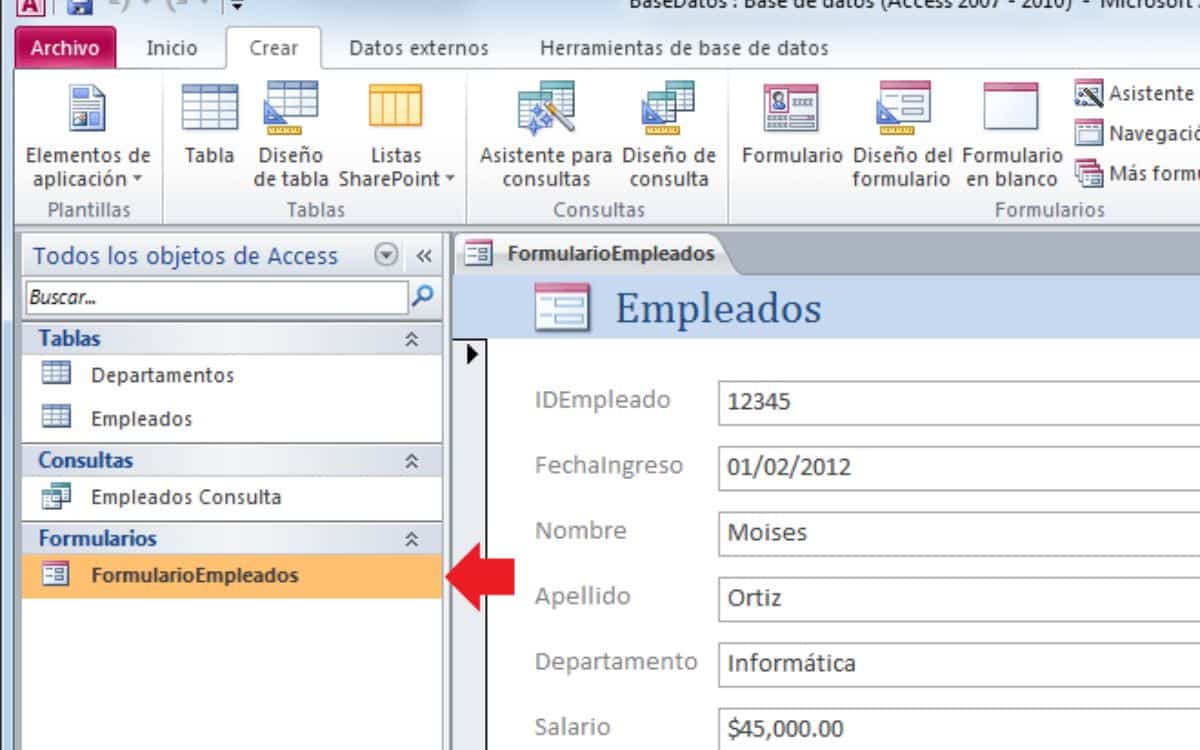
2 | Crea el formulario
Desde el panel de navegación, donde se visualiza la tabla o consulta seleccionada, acceda a la pestaña ‘Crear’.
Aquí, haz clic en ‘Formulario’. Esta acción automáticamente genera un nuevo formulario basado en los datos seleccionados.
3 | Ajusta el diseño del formulario
Una vez creado, Access abre el formulario en la vista presentación.
En esta etapa, puede ser necesario realizar ajustes de diseño, como modificar el tamaño de los cuadros de texto para acomodar los datos adecuadamente.
Este proceso es esencial para garantizar que el formulario no solo sea funcional sino también estéticamente agradable y fácil de usar.
Si es necesario realizar cambios más profundos, puede alternar a la vista Diseño.
En esta vista, se pueden añadir o eliminar campos, cambiar el diseño de los elementos, y realizar ajustes más específicos para personalizar completamente el formulario.
Crear un formulario en Access desde cero
Pero, ¿qué ocurre si no tienes una tabla desde la cual empezar? Pues entonces, te tocará crear un formulario en Access desde cero. Para ello utilizaremos la herramienta Formulario en Blanco
1 | Selecciona formulario en blanco
Primero, en la pestaña ‘Crear’, selecciona ‘Formulario en blanco’. Esto abrirá un formulario nuevo y vacío en la vista presentación, acompañado por el panel ‘Lista de campos’.
2 | Selecciona los campos
En el panel ‘Lista de campos’, haz clic en el signo más (+) junto a las tablas que contienen los campos que desea incluir en su formulario.
Esta acción revelará todos los campos disponibles en la tabla seleccionada.
Para agregar un campo al formulario, puedes hacer doble clic en él o arrastrarlo directamente al formulario.
Si deseas agregar varios campos simultáneamente, mantén presionada la tecla ctrl mientras seleccionas los campos deseados, y luego arrástralos juntos al formulario.
Tenga en cuenta que el orden de las tablas en el panel ‘Lista de campos’ puede variar. Si encuentra dificultades para agregar un campo, intente seleccionar otra parte del formulario y vuelva a intentarlo.
3 | Incluye elementos
Utilice las herramientas disponibles en el grupo ‘Controles’ de la pestaña ‘Herramientas de presentación de formulario’ para añadir elementos como logotipos, títulos, números de página, fecha y hora.
Estos elementos enriquecen la funcionalidad y la apariencia de su formulario.
¿Cómo crear un formulario dividido en Access?
Crear un formulario dividido en Access es una técnica eficaz para visualizar y gestionar datos en una base de datos.
Este tipo de formulario combina las ventajas de un formulario y una vista de hoja de datos, proporcionando dos perspectivas de los datos simultáneamente.
Así puedes usar la sección de hoja de datos para buscar rápidamente un registro y luego usar la sección de formulario para ver o editar dicho registro.
Es importante destacar que las dos vistas del formulario dividido están siempre sincronizadas. Esto significa que cualquier cambio realizado en una vista se refleja automáticamente en la otra.
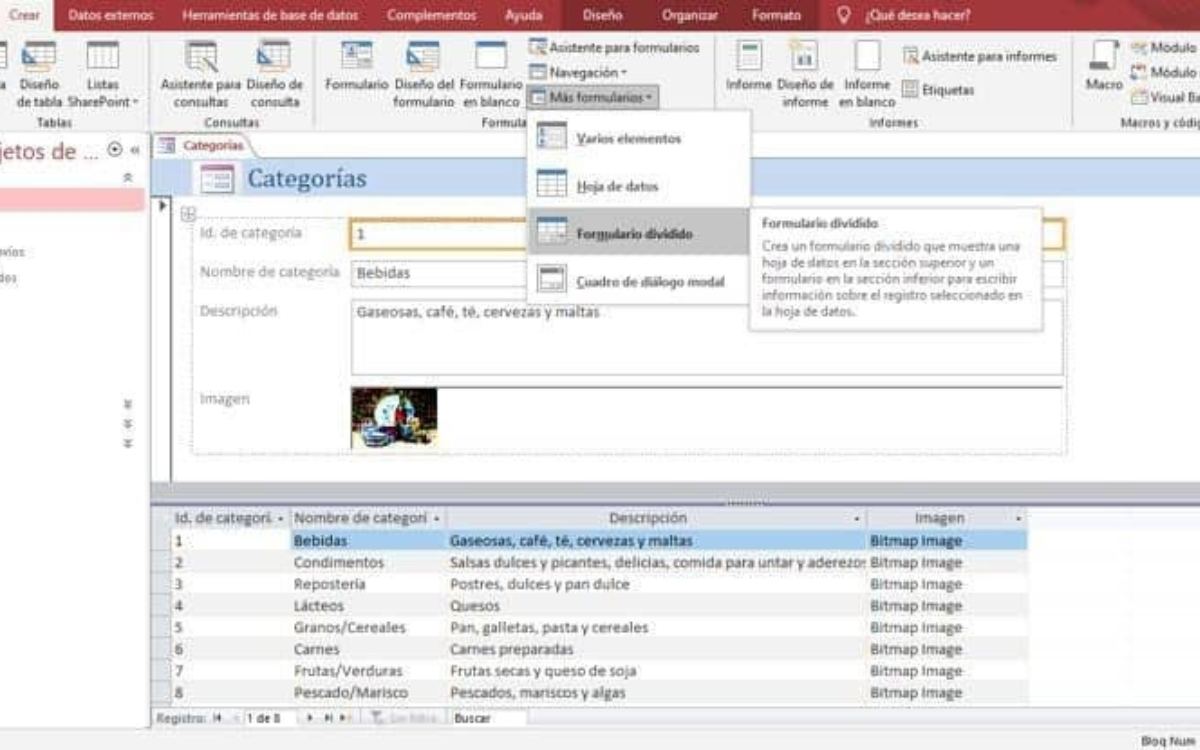
Veamos cómo utilizarlo:
1 | Elige la base de datos que vas a utilizar
Como ya hemos visto, inicia seleccionando la tabla o consulta en el panel de navegación que contiene los datos que deseas mostrar en el formulario.
2 | Crea el formulario dividido
A continuación, en la pestaña ‘Crear’, accede a ‘Más formularios’. Aquí, selecciona ‘Formulario dividido’.
Este paso crea automáticamente un nuevo formulario dividido basado en la tabla o consulta seleccionada.
3 | Ajusta el diseño
Una vez creado, Access abrirá el formulario en la vista presentación.
Aquí puedes realizar cambios de diseño, como ajustar el tamaño de los cuadros de texto para asegurarte de que los datos se ajusten correctamente.
Hacer un formulario con Access para múltiples registros
Para crear un formulario en Access que muestre varios registros, una técnica efectiva es el uso de un formulario de varios elementos, también conocido como formulario continuo.
Este tipo de formulario mejora la funcionalidad y eficiencia en la gestión de datos. Permite a los usuarios ver y editar múltiples registros a la vez, lo que facilita la comparación y el análisis de datos.
1 | Busca la opción de Formularios con varios elementos
En la pestaña ‘Crear’, elige ‘Más formularios’ y luego selecciona ‘Varios elementos’. Este paso inicia el proceso de creación de un formulario de varios elementos en Access.
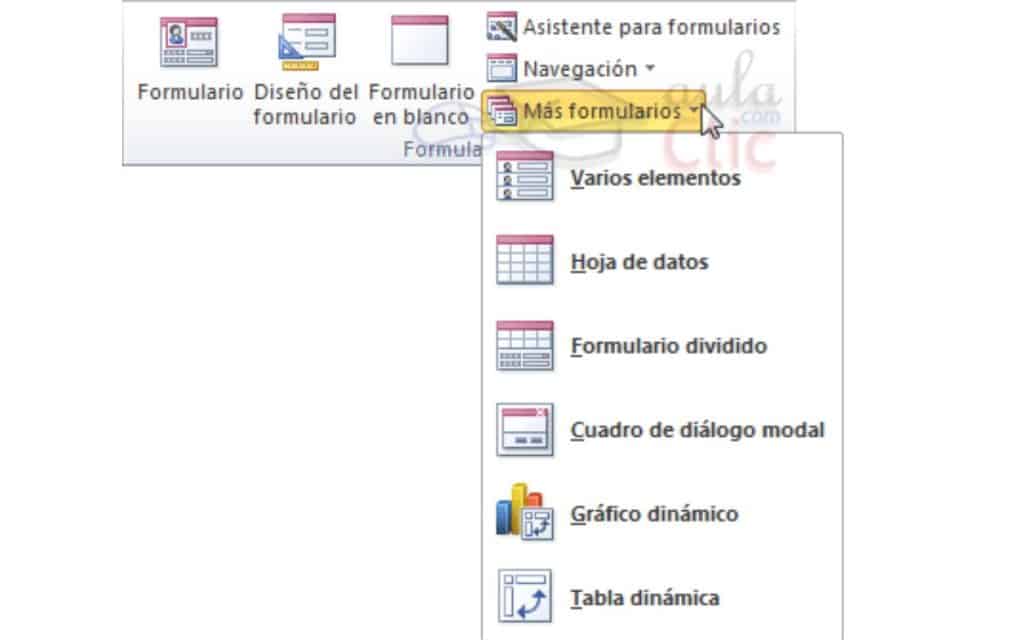
Una vez creado, Access abrirá el formulario en la vista presentación.
2 | Ajusta de la Visualización de Registros
En un formulario de varios elementos, puedes ajustar la manera en que se muestran los registros.
Por ejemplo, puede definir el número de registros que se visualizan simultáneamente o cambiar la forma en que se organizan los campos dentro del formulario.
Cómo realizar un formulario en Access con navegación
Crear un formulario de navegación en Access es un proceso que mejora significativamente la usabilidad de una base de datos, especialmente si se planea publicarla en la web.
Este tipo de formulario incluye un control de navegación que facilita el acceso a diferentes secciones de la base de datos. Veamos cómo hacer uno:
1 | Selección el formulario de navegacion
En la pestaña ‘Crear’, en el grupo ‘Formularios’, haga clic en ‘Navegación’. Aquí, elija el estilo de navegación que prefiera.
Los diferentes estilos ofrecen diversas opciones de diseño y funcionalidad para adaptarse a las necesidades específicas de su base de datos.
Access creará automáticamente el formulario y le agregará el control de navegación. El formulario se abrirá en la vista presentación, donde puede comenzar a personalizarlo.
2 | Personaliza el control de navegación
En la vista presentación, puede agregar, eliminar o modificar los elementos dentro del control de navegación.
Esto incluye enlazar diferentes secciones o páginas de su base de datos al control para facilitar el acceso.
Realice los ajustes finales para asegurarse de que el formulario cumpla con sus requisitos funcionales y estéticos. Es crucial probar el formulario para verificar que la navegación es intuitiva y que todos los enlaces funcionan correctamente.
Conclusión
Mientras Microsoft Access es una excelente herramienta de entrada para la gestión de bases de datos, puede que no sea suficiente para todas las necesidades empresariales. Si siente que Access se queda corto para sus requerimientos, le invitamos a explorar la categoría de Base de Datos de CompareSoftware.
Allí encontrará opciones más avanzadas como PostgreSQL, Oracle Database y MongoDB, que ofrecen mayor robustez, capacidades empresariales y flexibilidad para estructuras de datos complejas.